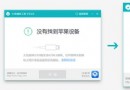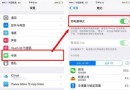iOS9六位數密碼怎麼設置?iOS9正式版6位密碼設置教程
編輯:IOS技巧綜合
iOS9六位數密碼怎麼設置?六位數密碼怎麼設置呢?接下來創e測評小編就和大家分享一下iOS9正式版6位密碼設置教程,一起來看看吧。
iOS9正式版6位密碼設置步驟具體如下:
第一步:首先進入到設備的【設定】界面,隨後在下方找到【Touch ID與密碼】,點擊一下後按照提示輸入您之前設定的4位數密碼,如下圖所示:
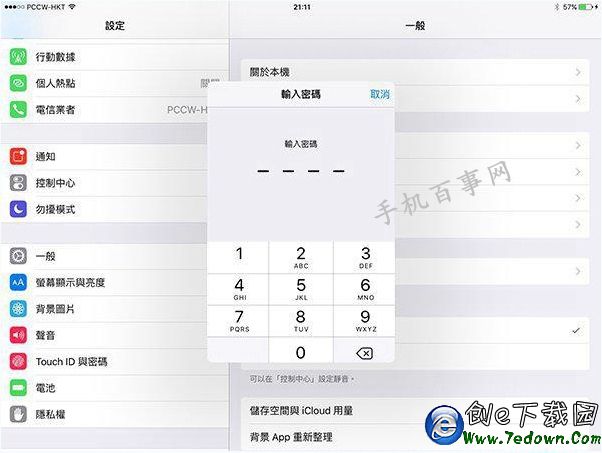
第二步:然後在【Touch ID與密碼】界面下方點擊【更改密碼】,如下圖所示:
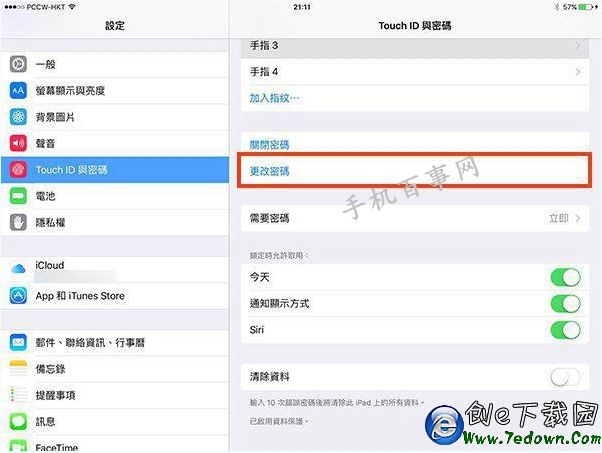
第三步:還是按照提示來輸入之前設置的四位數密碼,如下圖所示:
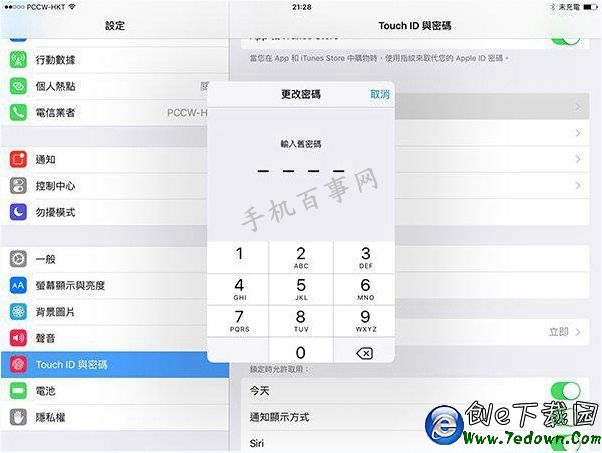
第四步:接下來系統便會提示你來輸入6位數密碼,如下圖所示:
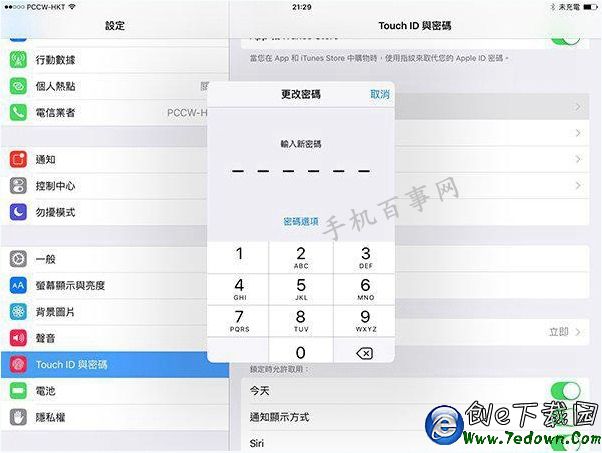
當然了,其中用戶也可以選擇【密碼選項】選擇其他密碼組合,有英文密碼,數字密碼和4位密碼等,如下圖所示:
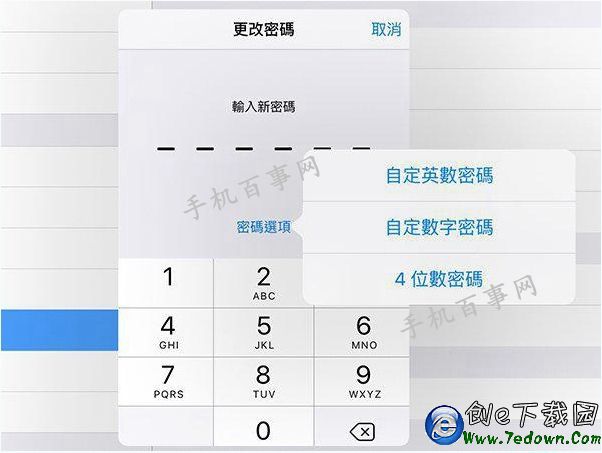
第五步:接著還是按照提示再次輸入6位密碼來確認,如下圖所示:
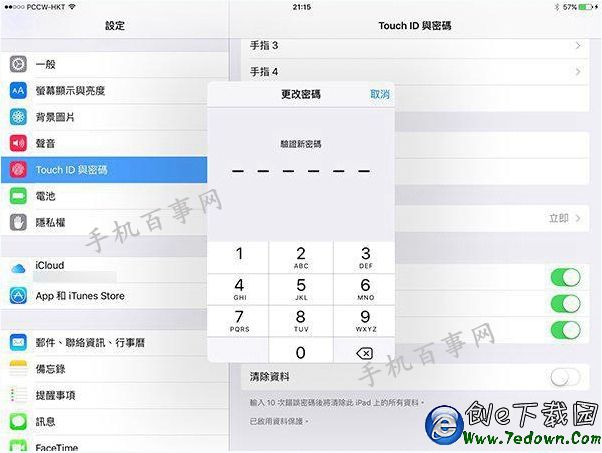
第六步:再接下來系統會給出提示,咨詢用戶是否以新的6位密碼取代iCloud原有的安全碼,這個看個人喜好所定,如下圖所示:
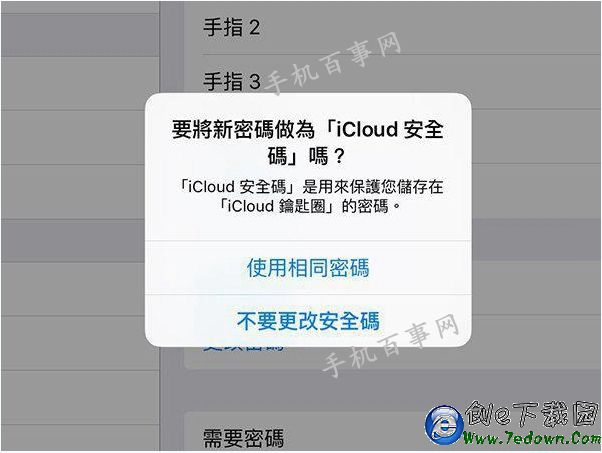
第七步:設置完之後用戶便可以使用全新的6位密碼了,如下圖所示:
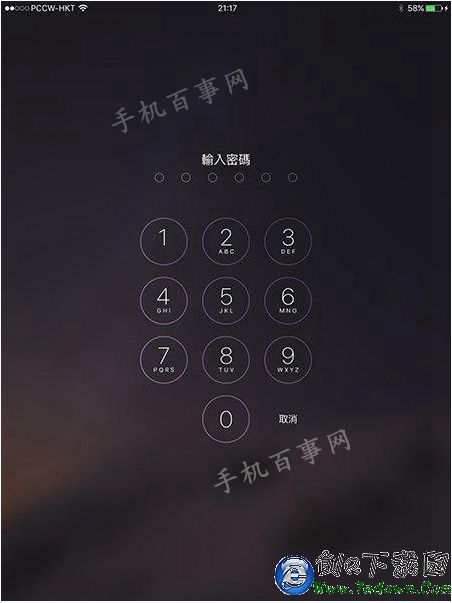
以上就是創e測評小編為大家帶來的ios9設置6位密碼方法,希望大家喜好。
相關文章
+